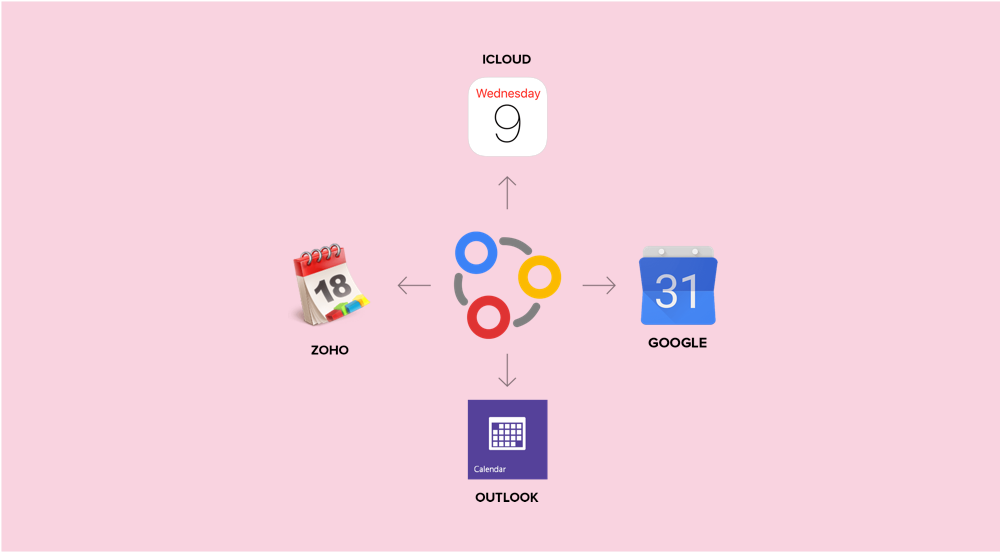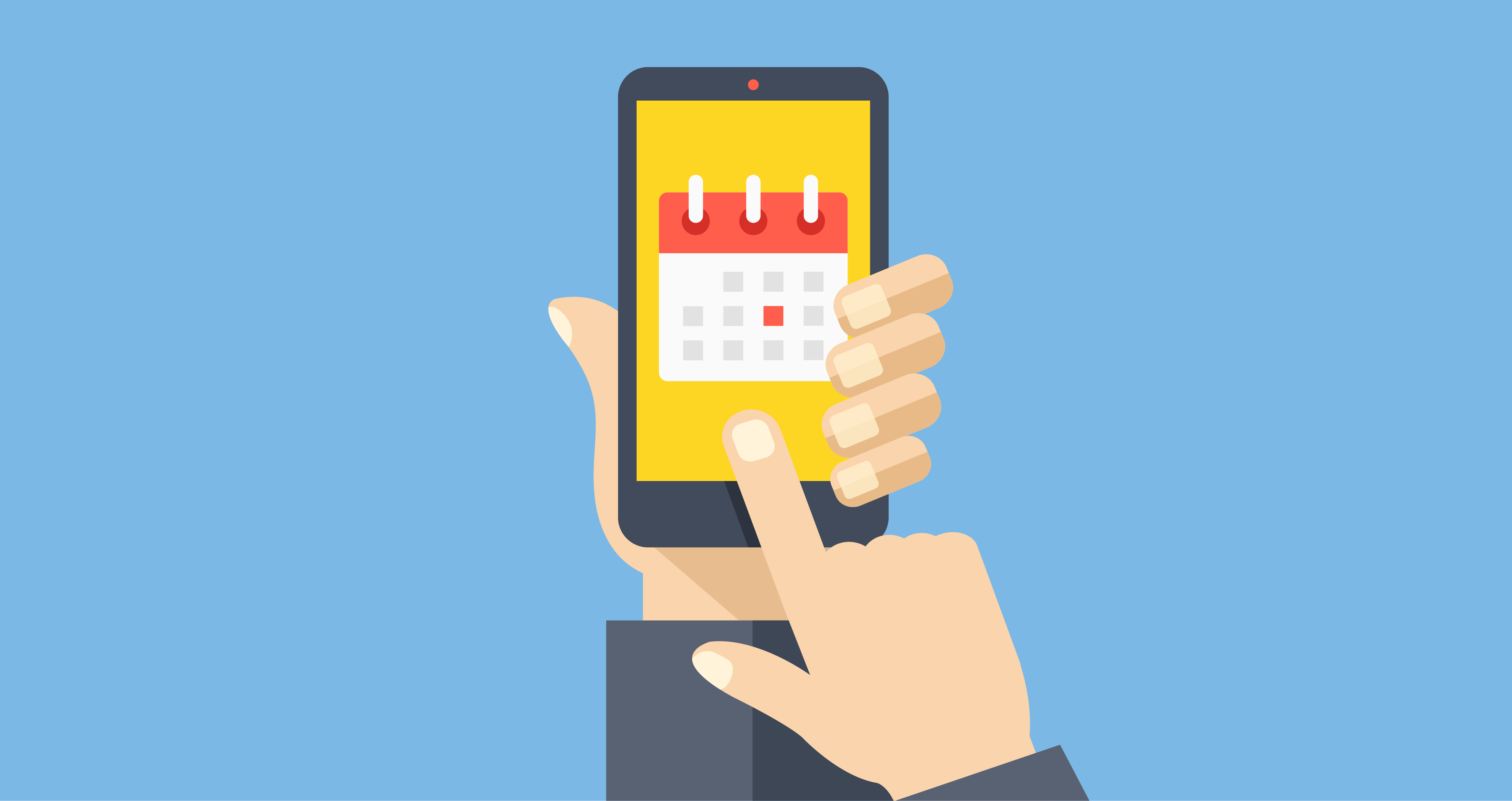Zoho Connectでグループの予定を管理するときのヒント
(読了3分)
グループウェアの利用目的として、ニーズの高い「スケジュール管理」について
Zoho Connect活用のヒントをご紹介。今回は、グループの予定管理です。
グループの予定とは?
グループを作成すると、「グループの予定」ビューが自動で作成されます。
グループのメンバー間で共有できる予定表です。

「グループの予定」へのアクセスは、グループのアクセス権限設定(公開/非公開)に基づき制限されます。
例:公開グループの予定は、組織内の全員が見られます。
また、予定を作成できる人を制限することも可能です。
予定作成の権限設定(全員/管理者のみ/選択したユーザー)は、グループ>設定>権限で変更できます。
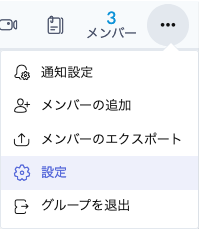
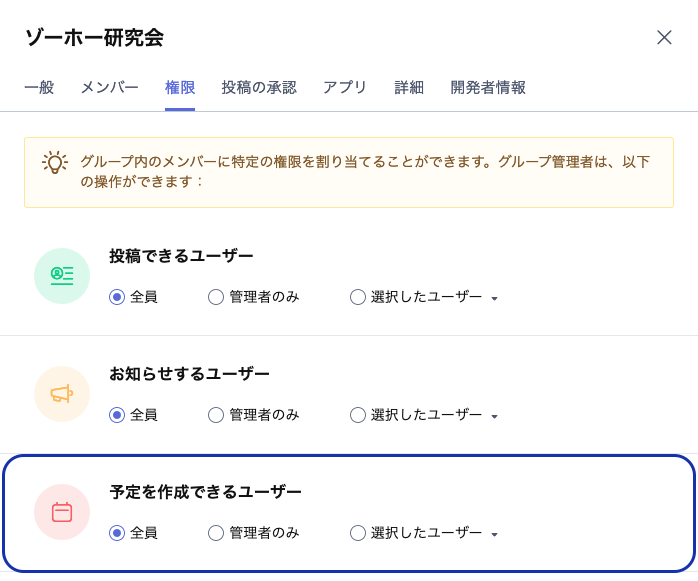
※権限設定は、有料プランの機能です。 無料プランでは、全員がグループの予定を作成できます。
3ステップでグループの予定を作成する
では実際に、グループの予定を管理するときには、どのような手順になるでしょうか?
たとえば、あるグループの定例ミーティングの日程を作成し、共有する場合を考えてみましょう。
グループには複数のメンバーが所属します。次の3つのステップで進めると効果的です。
【3ステップ】 ミーティング日程の共有
1.フィード投票で日程候補のアンケートをとる
2,3名のグループであれば、チャット等でちゃちゃっと都合の良い日程を確認できますが
5名以上のグループとなると、全員の返信を集計するのが苦痛になりそうですね。
Zoho Connect のフィード機能の一つに「投票」があります。
これを使って、メンバーに直接希望の日程を回答してもらい、集計結果を取得しましょう!

グループのフィードで、「投票」を選んで、投稿します。
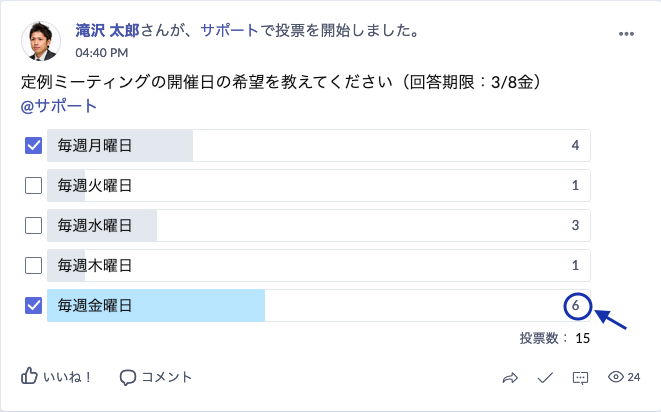
投票数の数字をクリックすれば、誰が投票したかも確認できます。
2.グループの予定を作成し、メンバーを招待する
日程が決まったら、グループの予定を作成します。
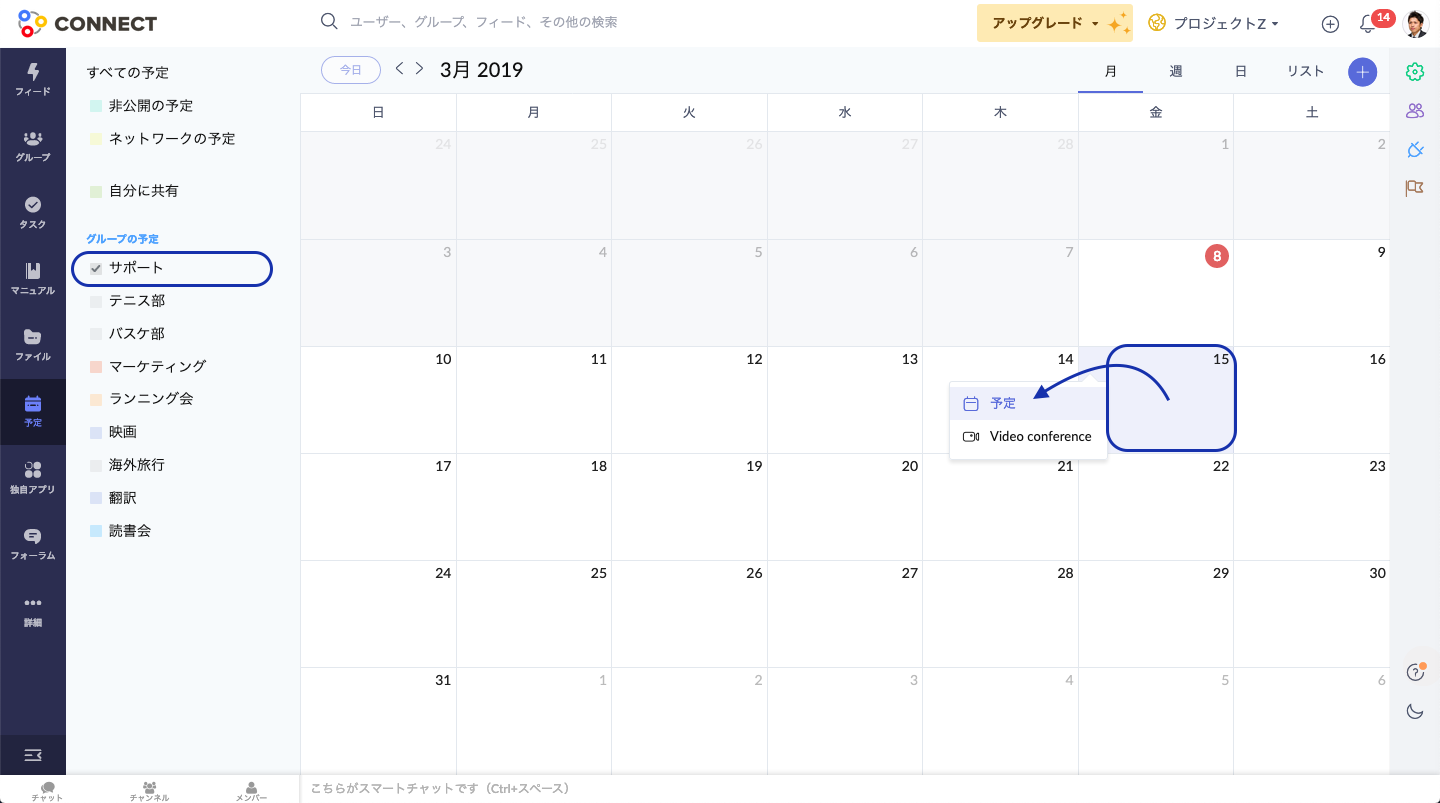
グループの予定ビューを選択(チェック)し、日程をクリックして、予定を作成します。
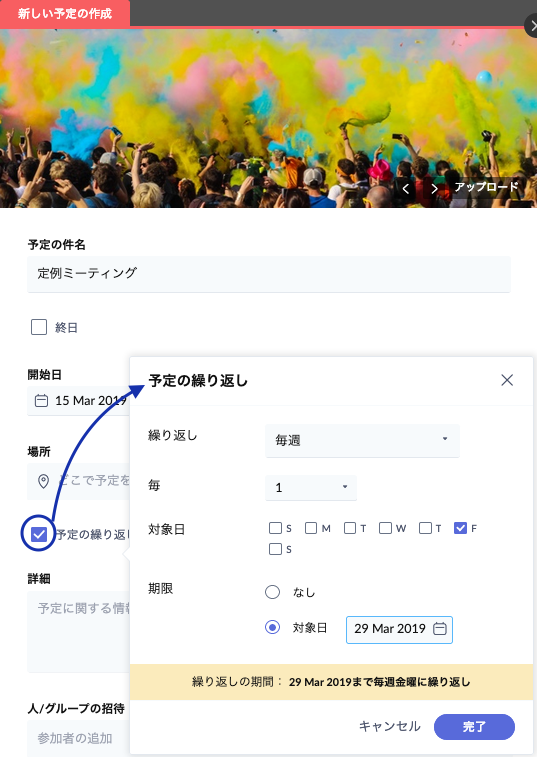
「予定の繰り返し」にチェックを入れると、週次の予定などを作成できます。
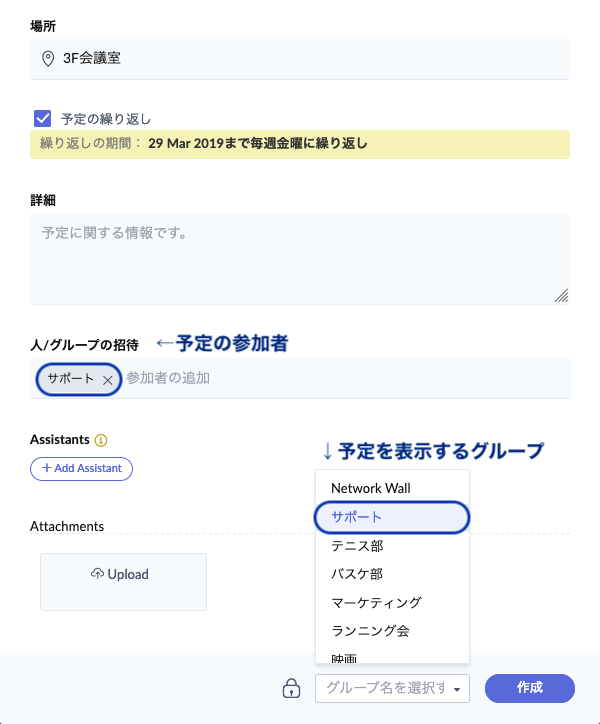
グループ(メンバー)を招待して、表示先のグループを選択して、予定を作成します。
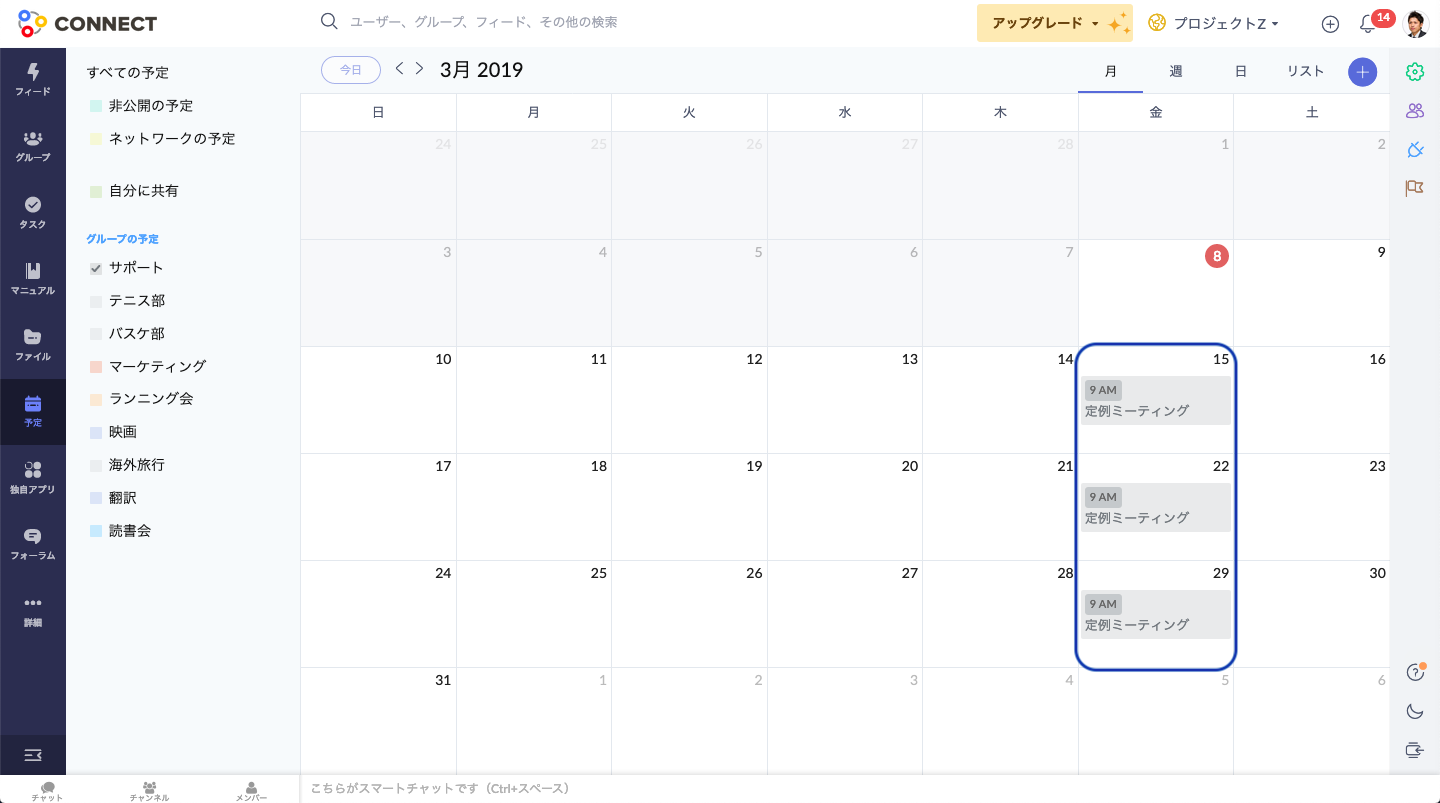
毎週金曜日の定例ミーティングの予定を登録できました。
予定の作成手順や設定については、FAQも参考にしてください。
3.参加者リストを確認して、リマインドする
予定を作成すると、グループのフィード上でメンバーに通知されます。
メンバーは予定をクリックして、参加の意思を伝えられます。
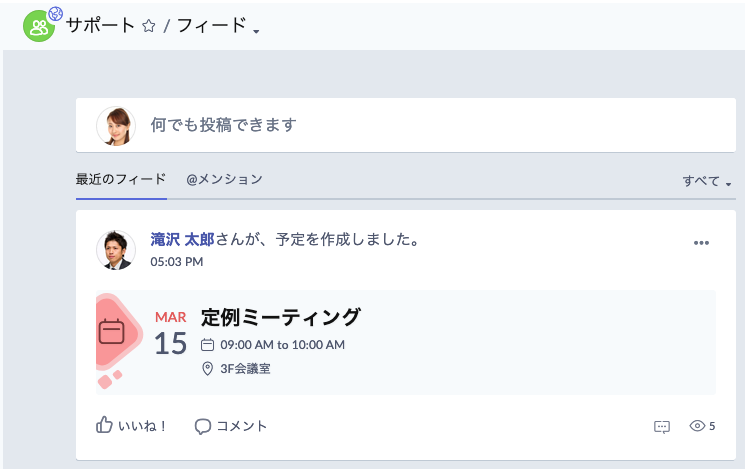
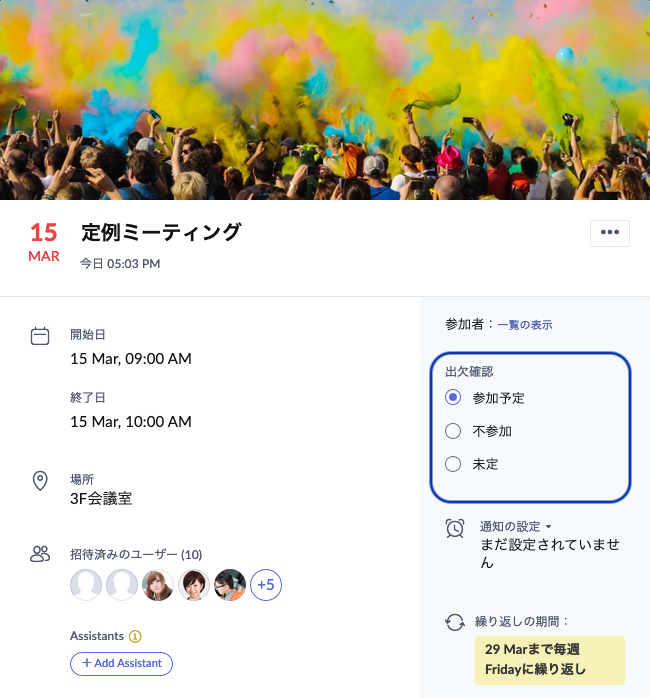
これによって、予定の作成者はあらかじめ参加見込みを把握できます。
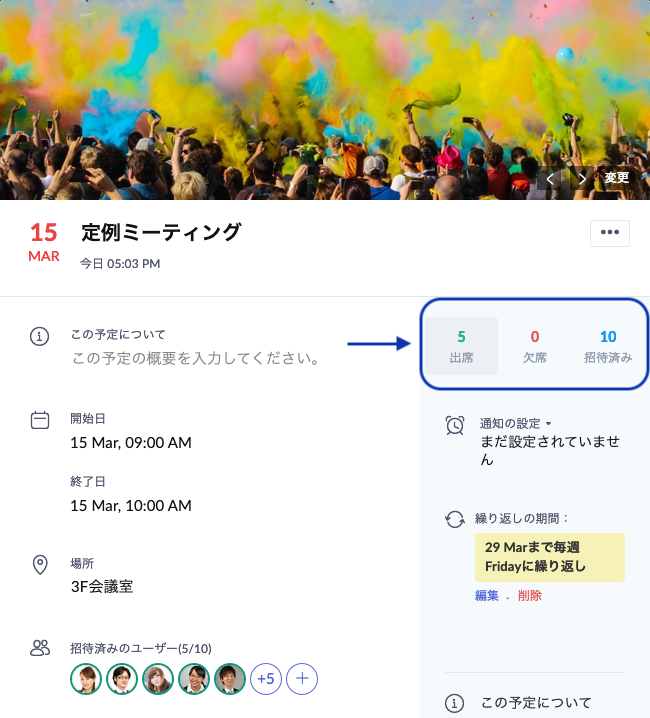
また、リマインダー(備忘通知)も設定できます。
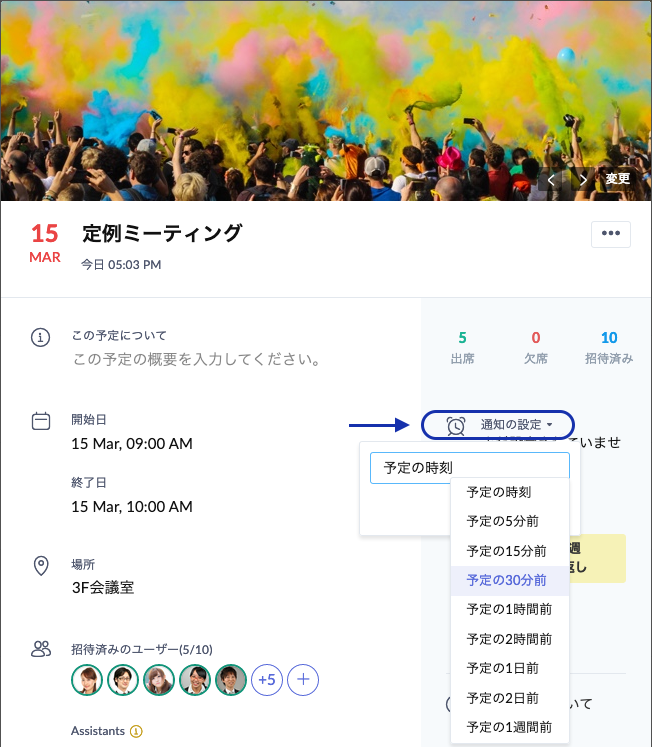
【おまけ】参加者リストをダウンロードする
たとえば、自治会や労働組合の会合などでは、議事録に参加者名を明記する必要があるかもしれません。
この場合に役立つのが、予定の参加者リストの「ダウンロード」機能です。出欠を取る手間を省けます。
これは実際に、ある労働組合のお客様からいただいた要望を元に実装された機能です!ぜひ活用してください
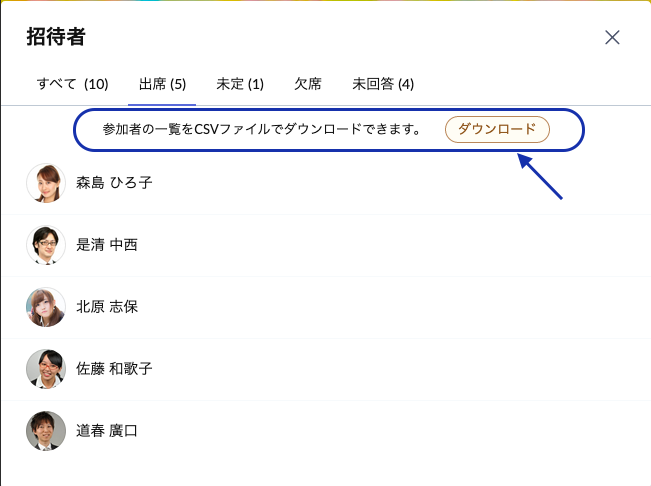
組織内の全員の予定を管理したい
グループ内に制限せず、組織内の全員に関係する予定を管理したい場合もありますよね。
たとえば、会社の創立記念日や、PTAやサークルでの全員参加のイベントを開催する場合などです。
この場合は、「ネットワークの予定」に予定を作成することで、全員の予定を作成できます。
ネットワークの予定を作成すると、「Network Wall(Company Wall)」フィードに通知されます。
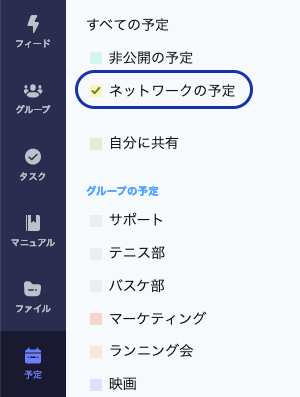
ただし、無料プランでは、管理者以外のユーザーはネットワークの予定を作成できません。
無料プランでの組織の予定の管理方法としては、
全メンバーを招待した「全員グループ」を作成して、予定を管理することをオススメしています。
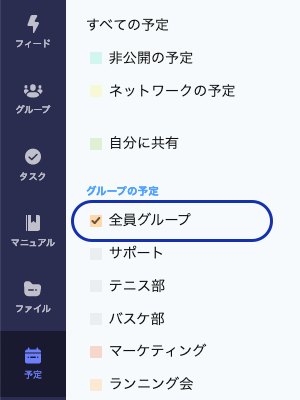
「全員グループの予定」ビューで予定を登録することで、全員グループのフィードに通知されます。
(注:この方法では、グループ数制限15のうち、1つを使います。また、新しいメンバーがネットワークに参加した際に、グループへの招待も忘れないようにしてください!)
グループの予定管理についてイメージできましたか? 早速予定を作成してみてください!
そして、ご感想やご意見をぜひ聞かせてください。
◎ Zoho Connectは、15グループまで無料。Workplaceの一部としてもご利用できます。